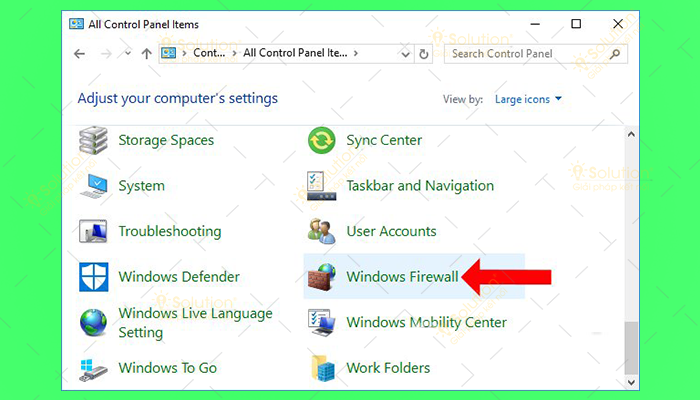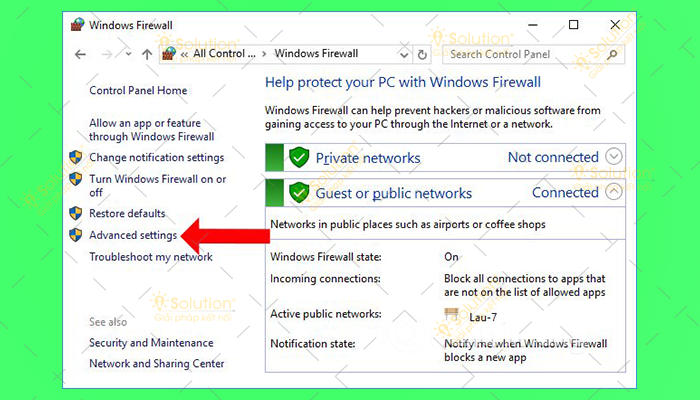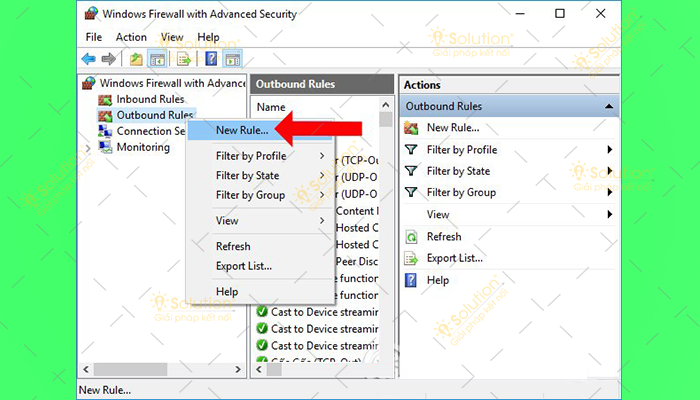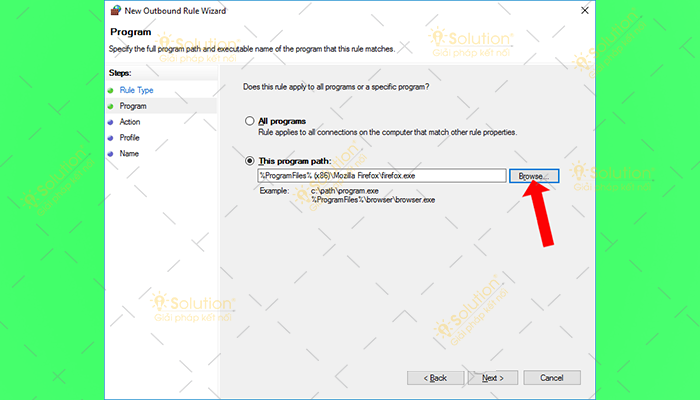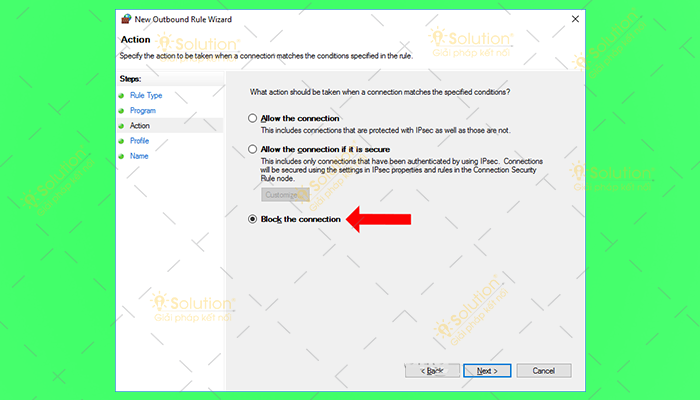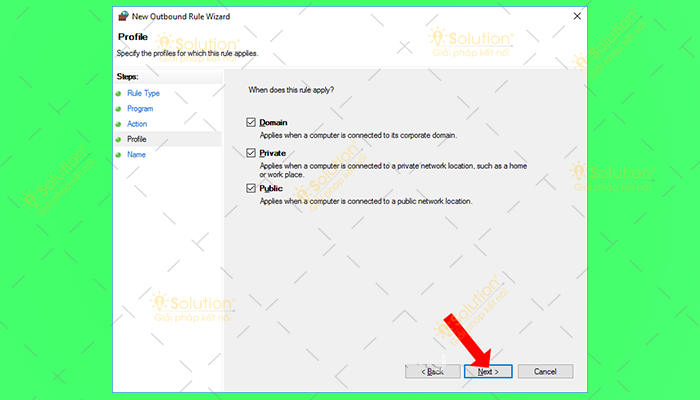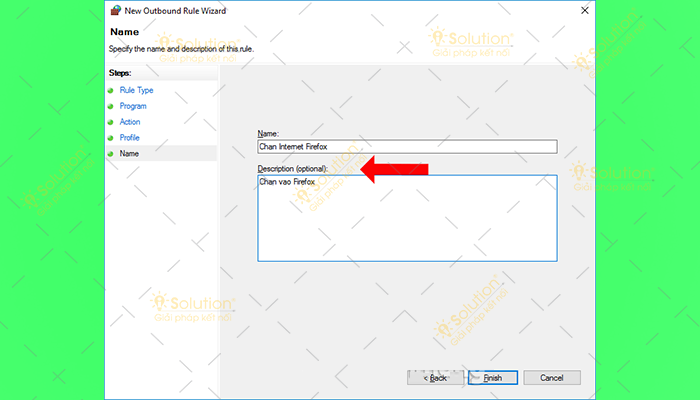Thông qua Windows Firewall bạn cũng có thể
chặn ứng dụng kết nối internet bất kỳ nào nếu không muốn hao hụt băng thông. Thông thường thì việc chặn này không cần thiết, nhưng biết cách thiết lập sẽ vô cùng hữu dụng với bạn trong trường hợp muốn ngăn chặn phần mềm hay ứng dụng nào đó kết nối với internet để thực hiện việc cập nhật hoặc ghi nhận từ xa.
HƯỚNG DẪN CHẶN ỨNG DỤNG KẾT NỐI INTERNET WIN 10
Trước khi bắt đầu quá trình thực hiện bạn cần lưu ý thật kỹ, những hướng dẫn bên dưới chỉ hoạt động với các chương trình win32 thông thường. Trường hợp bạn muốn hạn chế các ứng dụng Store hoặc UWP hiện đại hãy kích hoạt tính năng Metered Connection để có thể hạn chế cập nhật và truy cập Internet trong nền.
Mặt khác, mặc dù thiết lập này khá đơn giản nhưng hãy cẩn thận làm theo các bước hướng dẫn. Và nhớ rằng đừng động vào bất cứ điều gì khác ngoại trừ khi bạn biết rõ mình đang làm gì.
Một lưu ý khá quan trọng nữa, để có thể thiết lập chặn ứng dụng kết nối internet Win 10 thành công bạn phải chắc chắn rằng Windows Firewall trên máy tính phải đang được hoạt động.
Bước 1: Đầu tiên hãy truy cập vào Control Panel => Rồi đổi cách sắp xếp thành Large icons => Nhấn vào Windows Firewall ở bên dưới.
Bước 2: Hãy chuyển sang giao diện mới và nhấn vào mục Advanced Settings nằm ở danh sách bên trái của màn hình.
Bước 3: Giao diện Windows Firewall with Advanced Security hiển thị hãy click vào mục Outbound Rules => Nhấn chuột phải vào New Rule… để có thể tạo thiết lập mới.
Bước 4: Chuyển sang trang mới hãy tích chọn vào Program tạo thiết lập cho phần mềm và ứng dụng trên máy tính => Nhấn tiếp vào nút Next.
Bước 5: Nếu muốn chọn tất cả ứng dụng không được truy cập internet hãy nhấn vào nút All program. Trường hợp muốn chọn phần mềm thì hãy nhấn vào This program path => Chọn Browse và tìm đến phần mềm bạn muốn chặn Internet => Nhấn Next.
Bước 6: Giao diện mới hiển thị hãy nhấn vào Block the connection => Nhấn Next.
Bước 7: Nhấn Next khi chuyển qua giao diện mới.
Bước 8: Nhấn Finish để kết thúc sau khi đã điền tên cho thiết lập và mô tả.
Sau cùng hãy thử kiểm tra kết quả bằng cách mở ứng dụng bị chặn kết nối internet lên xem nó đã bị chặn chưa và các phần mềm ứng dụng còn lại hoạt động như thế nào.
iSolution – Chuyên cung cấp
dịch vụ thi công mạng LAN chúc bạn thực hiện thành công!